题目内容
如何在Excel 2013工作表中导入Access数据?
题目答案
1、启动Excel 2013,打开需要使用Access数据库数据的工作表,在“数据”选项卡的“获取外部数据”组中单击“自Access”按钮,如图1所示。在打开的“选取数据源”对话框中选取作为数据源的数据库文件,如图2所示。单击“打开”按钮打开数据库文件。

图1 单击“自Access”按钮
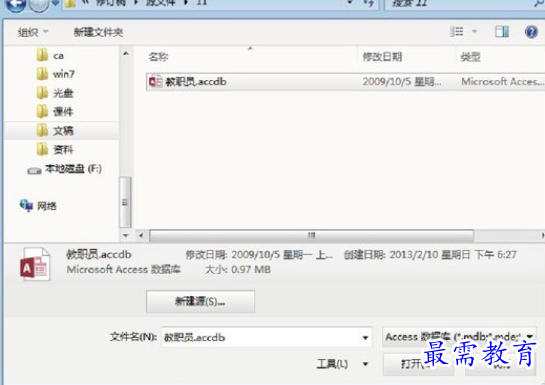
图2 “选取数据源”对话框
2、此时将打开“选择表格”对话框,在对话框中选择需要导入工作表中的表,如图3所示。完成选择后单击“确定”按钮关闭“选择表格”对话框。
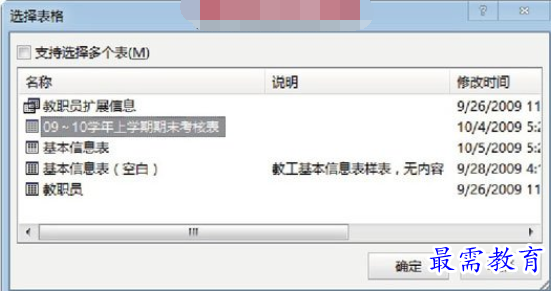
图3 在“选择表格”对话框中选择表
3、在打开的“导入数据”对话框中选择数据在工作簿中的显示方式,这里选择“表”单选按钮,数据的放置位置使用默认设置即可,单击“属性”按钮,如图4所示。在打开的“连接属性”对话框中的“连接名称”文本框中输入连接名称,其他设置项使用默认值即可,如图5所示。完成设置后单击“确定”按钮关闭对话框。
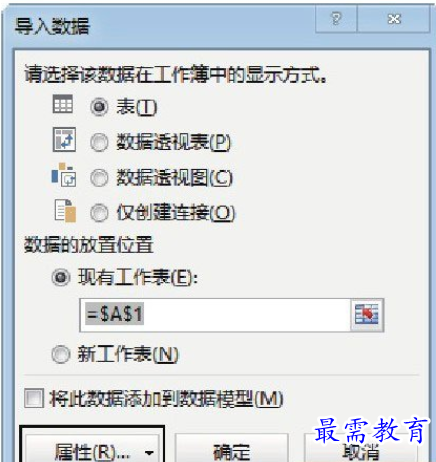
图4 “导入数图据”对话框
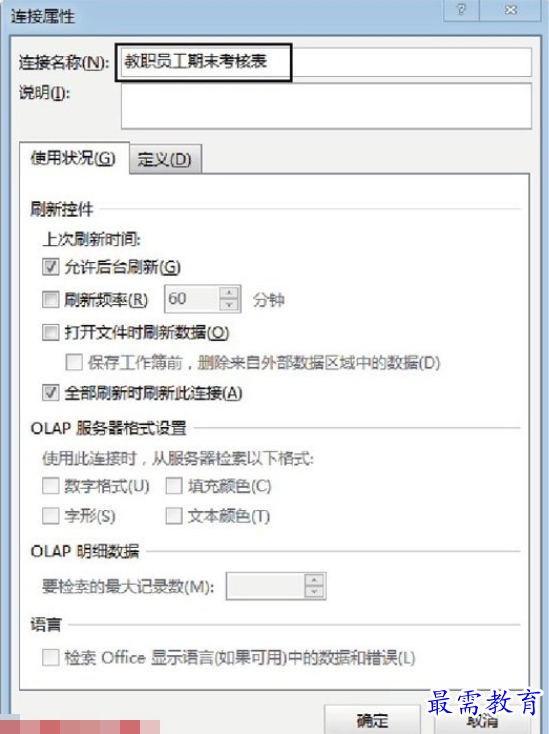
图5 “连接属性”对话框
4、单击“确定”按钮关闭“导入数据”对话框,Excel根据选择的数据源在工作表中插入Access数据库中的数据,如图6所示。
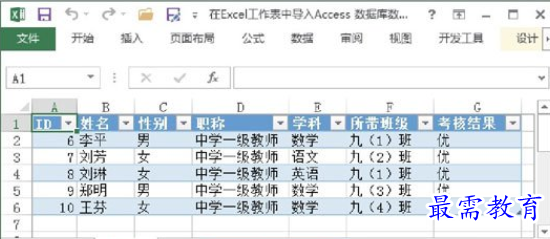
图6 插入Access数据库中的数据




点击加载更多评论>>